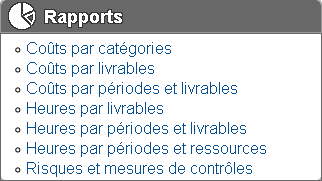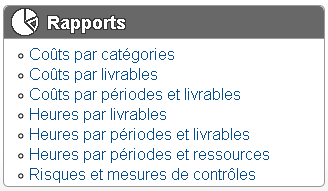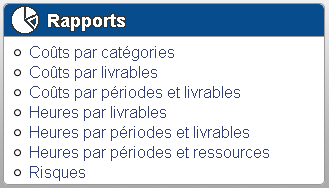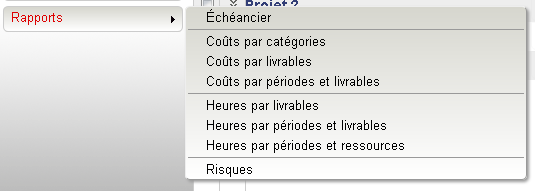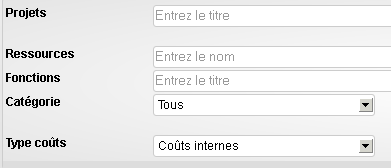Rapports : Différence entre versions
| Ligne 16 : | Ligne 16 : | ||
'''Risques''' | '''Risques''' | ||
:* [[Rapport des risques et mesures de controle|Rapport des risques et mesures de contrôle]] | :* [[Rapport des risques et mesures de controle|Rapport des risques et mesures de contrôle]] | ||
| − | |||
| Ligne 37 : | Ligne 36 : | ||
| − | [[Image:Rapports.Acces.DashboardCorpo.png|center|frame|Figure]] | + | [[Image:Rapports.Acces.DashboardCorpo.png|center|frame|Figure 1: Tableau de bord corporatif]] |
| Ligne 46 : | Ligne 45 : | ||
| − | [[Image:Rapports.Acces.DashboardProjet.png|center|frame|Figure]] | + | [[Image:Rapports.Acces.DashboardProjet.png|center|frame|Figure 2:Tableau de bord projet]] |
| Ligne 54 : | Ligne 53 : | ||
| − | [[Image:Rapports.Acces.ListeProjets.png|center|frame|Figure]] | + | [[Image:Rapports.Acces.ListeProjets.png|center|frame|Figure 3: Liste des projets]] |
| Ligne 64 : | Ligne 63 : | ||
| − | [[Image:Rapports.Interface.FormulaireBase.png|center|frame|Figure | + | [[Image:Rapports.Interface.FormulaireBase.png|center|frame|Figure 4 : Interface]] |
| Ligne 93 : | Ligne 92 : | ||
| − | [[Image:Rapports.Generated.png|center|frame|Figure | + | [[Image:Rapports.Generated.png|center|frame|Figure 5 : Options]] |
Version du 18 mars 2015 à 16:42
Les rapports permettent d'identifier rapidement des informations pertinentes pour une saine gestion. Que ce soit pour gérer les dépassements de coûts, les écarts monétaires ou visualiser le bilan général d'un ou plusieurs projets, ISIOS propose vous propose une série de rapports efficients qui vous permettront de faire des analyses efficaces de vos projets et de leur déroulement:
Coûts
Heures
Risques
Sommaire
Accès aux rapports
Les rapports peuvent être accédés à partir des différents endroits suivants :
- Tableau de bord corporatif
- Tableau de bord de projet
- Liste des projets
Tableau de bord corporatif
Les rapports sont accessibles via la boîte Rapports:
Tableau de bord de projet
Les rapports sont accessibles via la boîte Rapports:
Liste de projets
Les rapports sont accessibles via la sectio Rapports situé à gauche de la liste:
Interface
Pour générer un rapport, vous devez remplir un formulaire spécifique au rapport. Ainsi, d'un rapport à l'autre, ce formulaire peut varier. Pour plus de détails, référez-vous à la section sur le rapport que vous désirez générer:
Projets
Ce champ permet d'identifier le ou les projets visés par l'exécution du rapport
Ressources
Il est possible de générer un rapport en sélectionnant une ou plusieurs ressources et visualiser les données pertinentes aux projets, éléments, etc. dans lesquels cette ressources est assignée.
Fonctions
Il est possible de générer un rapport en sélectionnant la fonction d'une ressource. À titre d'exemple, il est possible de générer un rapport des Heures par livrables pour une ressource (ex: directeur de la formation) afin de savoir exactement sur quels livrables et/ou activités les heures ont été travaillées. Si cette même ressource à plus d'une fonction (exemple : Formateur et concepteur pédagogique), il est possible de spécifier laquelle des deux fonctions est nécessaire pour la production du rapport.
Catégorie
Les catégories de rapports varient d'un rapport à l'autre. Pour plus d'informations, référez-vous à la section du rapport que vous désirez générer.
Options de visualisation et d'impression
Une fois que les filtres ont été utilisés pour déterminer les éléments visés par l'exécution du rapport, le bouton Générer le rapport confirme la demande:
Imprimer
Permet d'imprimer les données ainsi que les graphiques affichés à l'écran
Exporter
Permet d'exporter le rapport en format CSV. Il est important de sélectionner la langue désirée.
Options
Dépendamment du type de rapport ayant été sélectionné, les options de visualisation disponibles diffèrent. À titre d'exemple, si le rapport "Coûts par livrables" est sélectionné, l'option "Branches" (Ouvrir ou fermer toutes les branches, ouvrir tous les livrable, etc.) est disponible.
Rafraîchir
Mettre à jour les données affichés à l'écran.
Fermer
Ferme la page en cours